Neste post, vou explicar de forma simples e objetiva como criar uma chave do Google Maps e configurar a taxa de entrega (Km) no Facity Controle. Com essas configurações, você poderá utilizar o Google Maps para calcular a distância das entregas e definir a taxa correspondente. Vamos começar?
- Criação da chave do Google Maps:
Para criar a chave do Google Maps, assista ao vídeo explicativo acima ou peça ajuda a um atendente da Facity Sistemas. Com a chave criada, siga os passos abaixo para adicioná-la no Facity Controle:
- Acesse o Menu do Facity Controle
- Clique em Configurações
- Busque por “Maps” no campo de pesquisa
- Clique em Editar no ícone verde e cole a chave gerada nas duas configurações que estão com o nome “googlemapsapkey”
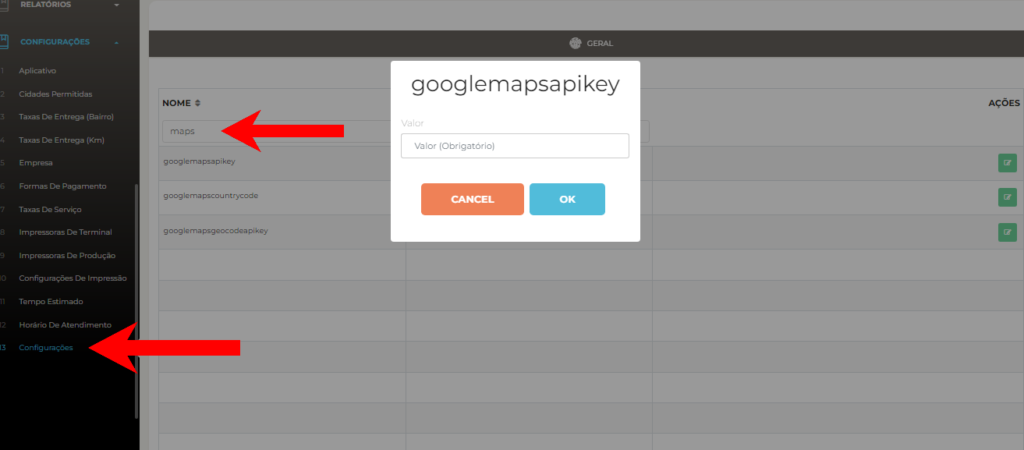
- Configuração da taxa de entrega (Km):
- Abra o Facity Controle em seu computador
- Faça login com o nome da empresa, login e senha (tudo em letras minúsculas)
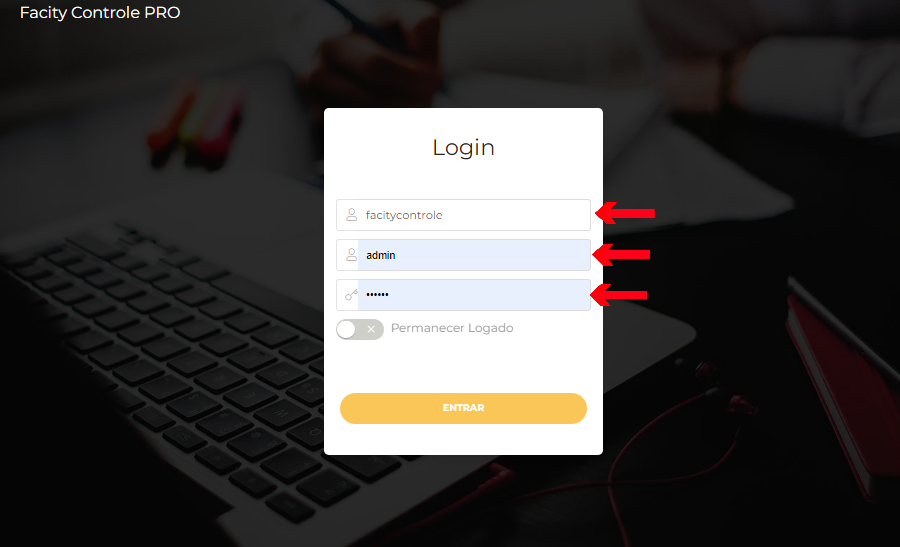
- Abra o Menu Administrativo e clique em Configurações
- Busque por “Taxas de entrega (Km)”
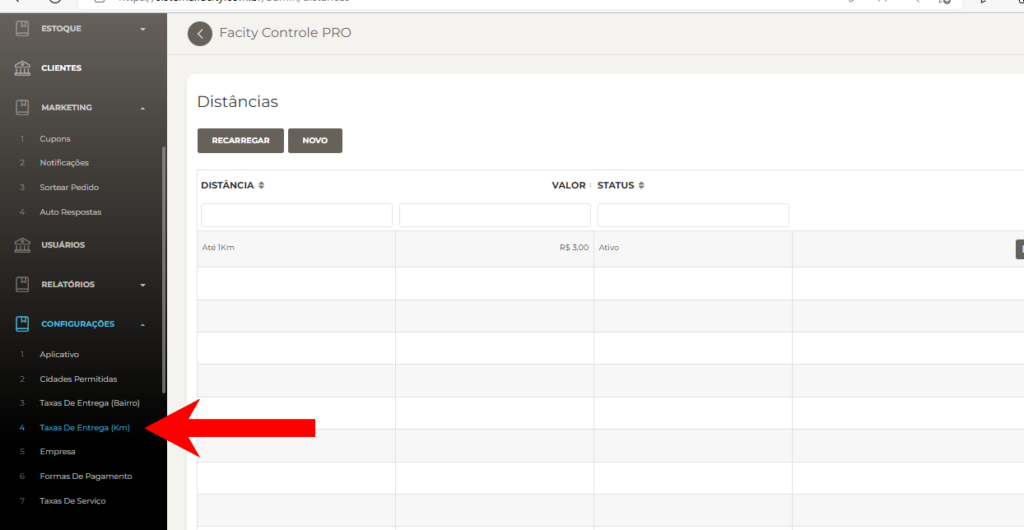
- Selecione NOVO
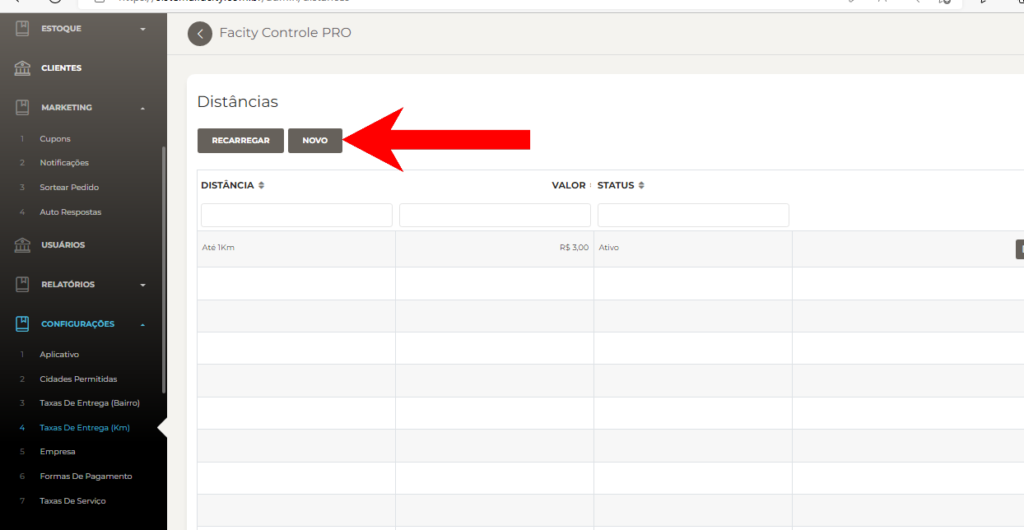
- Coloque apenas valores numéricos no campo onde pede DISTÂNCIA (Km)
- Coloque o valor e clique em OK para salvar.
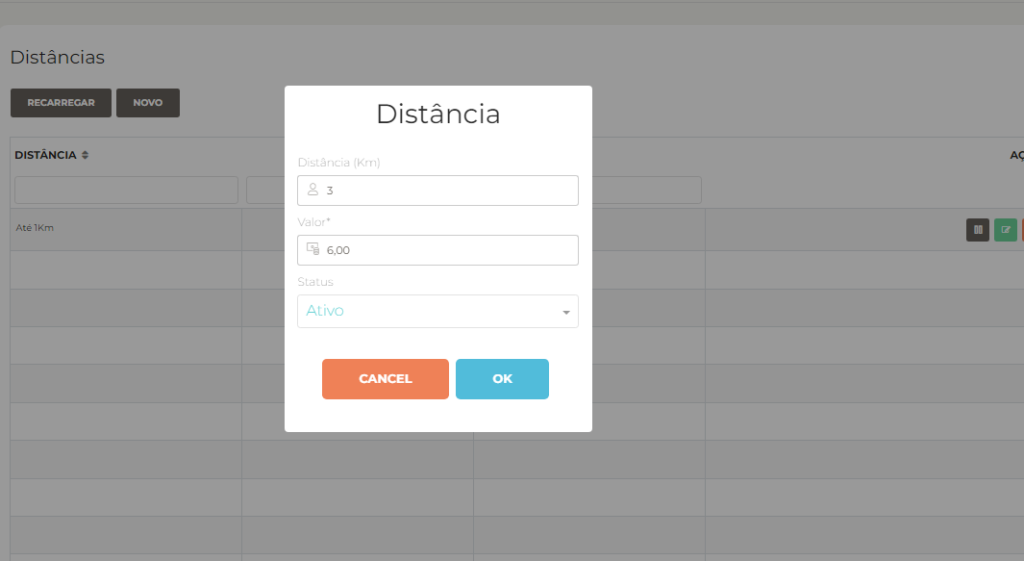
Exemplo de Taxa de entrega (Km) na imagem abaixo:
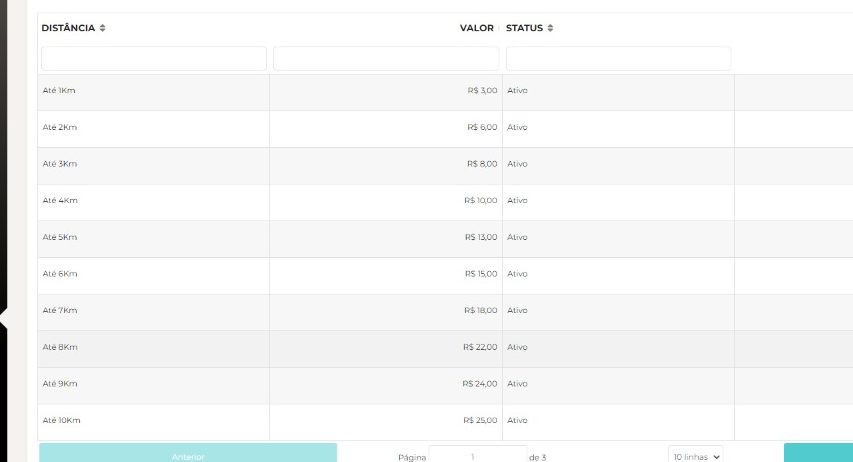
Agora que você já sabe como criar a chave do Google Maps e configurar a taxa de entrega (Km), poderá utilizar essas funcionalidades para otimizar o seu serviço de delivery.